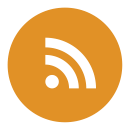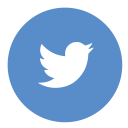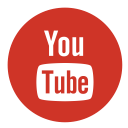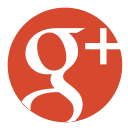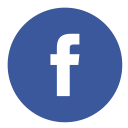Jeg var ikke så kvik da jeg anmeldte Magic lantern, jeg gik bare ud fra de to nye hoved funktioner ikke var med i min udgave af Magic lantern – det viste sig bare at være fordi Magic lantern havde fået en ny menu hvor man kan aktivere moduler, fx Dual ISO og RAW video.
Så nu anmelder jeg de 2 funktioner, som er nogen af de vigtigeste funktioner Magic lantern nogen sinde har fået. Begge funktioner er med til at gøre video og billede kvaliteten bedre.
Dual ISO
 Jeg ved ærligtalt ikke hvordan Dual ISO fungere, det er meget kompliceret :) Jeg tror det har noget at gøre med at Canon’s kamera har mulighed for at have 2 ISO værdier for hver anden linje pixels på sensoren, også for at få billedet til at blive brugbart, efter man få et billede ud med hver anden linje lyst op, så sætter man lyset ned/op så det passer på hver anden linje.
Jeg ved ærligtalt ikke hvordan Dual ISO fungere, det er meget kompliceret :) Jeg tror det har noget at gøre med at Canon’s kamera har mulighed for at have 2 ISO værdier for hver anden linje pixels på sensoren, også for at få billedet til at blive brugbart, efter man få et billede ud med hver anden linje lyst op, så sætter man lyset ned/op så det passer på hver anden linje.
Men jeg ved det ikke.
Pointen er at Canon’s kamera har problemer med at de ikke har så høj dynamisk rækkevidde som sine konkurrenter fra Sony og Nikon. Fx har mit 6d kun en dynamisk rækkevidde på ca. 12 stop mens nikons d610 og Sonys a7 har henholdsvis 14 stop og 14 stop.
Dynamisk rækkevidde er meget let at forklare, det handler om hvor mange gange lys der er imellem det lyseste og mørkeste dit kamera kan se detaljer i. Altså hvis man tager et helt normalt billede, og lige kan se detaljer, vil der også være detaljer i en lyskilde som sender 12 gange mere lys ud end resten af billedet, på mit 6d.
Dynamisk rækkevidde er nok det dyreste at få i et kamera, og det er en af hoved grundende til at et hasselblad, phase one og et RED kamera koster så meget.
Med Dual ISO lover Magic lantern at man kan få 14 stop ud af sit helt normale 5d mk2, og sikkert tættere på 15 stop ud af et 6d.
Workflow
- Tage nogen billeder med Dual ISO, du skal sætte din ISO i canon menuen, også i magic lantern Dual ISO menu punktet kan du sætte en anden ISO, fx 400. Jeg har valgt fremgangsmåden at jeg sætter kameraet så det passer med lyset, også sætter jeg Dual iso’en lidt mindre, så himmlen også kommer med(og ikke bare er hvid).
- Overfør billederne til din PC, og træk dem ind i programmet CR2hdr, disse laver dem om til helt normale Raw billeder.
- Du kan både tage billeder og video, og lad vær med at gøre dette med Jpg billeder, hvis du mangler flere detaljer, så start med at skyde RAW, så kan du altid ligge dette oven i senere.
RAW video
 Raw video er ikke svært at forklare. Det handler om det jeg har talt om om og om igen, når jeg anmelder video kvalitet i mobiltelefoner og kamera. Det handler om bitrate. Når dit kamera optager video, tager de 24 eller 30 enkelte billede hvert sekund. Disse billeder fylder meget, så man komprimere først det enkelte billede og bagefter komprimere man som regel hele videoen så billederne også er komprimeret i forhold til hinanden. Det er på den måde en iPhone kan tage 30 billeder/sek som fylder under 83 KB for hvert billede, selv om det er 1080p.
Raw video er ikke svært at forklare. Det handler om det jeg har talt om om og om igen, når jeg anmelder video kvalitet i mobiltelefoner og kamera. Det handler om bitrate. Når dit kamera optager video, tager de 24 eller 30 enkelte billede hvert sekund. Disse billeder fylder meget, så man komprimere først det enkelte billede og bagefter komprimere man som regel hele videoen så billederne også er komprimeret i forhold til hinanden. Det er på den måde en iPhone kan tage 30 billeder/sek som fylder under 83 KB for hvert billede, selv om det er 1080p.
Mit Canon 6D optager video i 1080p og 30 billeder /sek, med en bitrate på ca. 100mbit/s, det er rigtigt meget, men det er slet ikke ukomprimeret – efter jeg havde sat Magic Lantern til at lave sit Raw noget, kunne mit 6d optage med ca. 320 mbit/s til gengæld har har ikke et hurtigt nok SD kort, så jeg kan kun optage i 24 billeder/sek og i 720p. dvs, mine billeder fylder 13,3mb/stk hvor før da canon havde komprimeret dem fyldte de 3,3mbit/s. Dette er kun endnu vildere når man tænker på at opløsningen er halvt i RAW, altså ville hvert billede fylde 26,666mb/stk hvis billede havde været 1080p også i raw.
Altså er Bitraten op til 8x bedre. Det jeg optog fyldte 4x mere.
Jo mere kameraet optager, jo mere data kommer med, altså kan man få detaljer frem i skyggerne, flere farver frem i farverne, gøre billederne mere skarpe eller hvad end man vil med det. Tilgengæld, fylder det langt mere og er meget mere krævende for computeren.
Da jeg optog min lille video, optog jeg i 1280x720p – men mit hukommelseskort er ikke hurtigt nok til mere end 480×960. Men fordi sådan et kamera kommer med en kæmpe stor buffer, så jeg kan optage 15sek af gangen i 720p. Hvis du skal optage ved fuld opløsning kræver det mindst 80MB/s, sådan SD kort er slet ikke så dyre, og jeg overvejer selv om det er tid, et 32GB kort med 90MB/s koster kun ca. 370kr med fragt :) Det jeg har nu er et 40MB/s samsung kort, men som kun levere ca. 30MB/s når det sidder i kameraet.
Workflow med RAW video
Det er lidt besværligt.
- Optag noget Raw video.
- Så skal du bruge et lille program fra Magic lantern, som hedder raw2dng, det kan downloades her.
- I programmet trækker du de *.RAW filer din kamera har optaget ind i. Så laver den dem om til dng filer(det er et raw billede), du får 1000 vis af dem.
- Nu skal du bruge dit normale fotoredigeringsprogram til at redigere dine billeder – heldigvis kan langt de fleste foto-programmer kopiere redigeringsindstillinger og kopier dem til alle dine billeder, på en gang.
- Jeg brugte Lightroom og redigeret alle billederne på 5min, det tog til gengæld 3-4 timer før alle de 11.000 billeder var eksporteret. Jeg eksporteret i 1280×560 med en komprimering på 59 i JPG. Dette gav en ca. 1,5gb video.
- Så skal du bruge et program til at sætte alle billederne sammen igen, jeg bruger Quicktime 7 pro, som kan sætte en række billeder sammen til en video.
- Så har du en lang video, som du kan redigere som alt andet du har optaget. Fordi du allerede har komprimeret videoen i step 5 – kan alle computere følge med, det er step 5 som er krævende.
Magic Lantern er det bedste for alle med et Canon kamera, nogen sinde. Jeg vil sige alle erfarne fotografer og videografer skal bruge det.